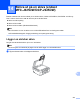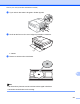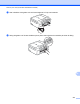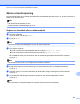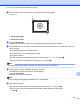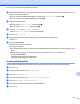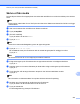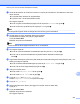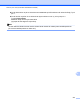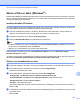Software User's Guide
Table Of Contents
- BRUKSANVISNING FÖR PROGRAMANVÄNDARE
- Tillämpliga modeller
- Definitioner av anmärkningar
- Meddelande om sammanställning och publicering
- VIKTIGT MEDDELANDE
- Innehållsförteckning
- Windows®
- 1 Utskrift
- Använda Brother-skrivardrivrutinen
- Funktioner
- Välja rätt papper
- Samtidig utskrift, skanning och faxsändning
- Radering av data från minnet
- Status Monitor
- Inställning av skrivardrivrutiner
- Lokalisera skrivardrivrutinens inställningar
- Fliken Grundläggande
- Fliken Avancerat
- Fliken Utskriftsprofiler
- Support
- Provutskrift av foto (finns inte för MFC‑J430W/J432W/J5910DW)
- Använda FaceFilter Studio från REALLUSION för fotoutskrift
- Använda Homepage Print 2 av Corpus (finns inte för MFC‑J5910DW)
- 2 Skanning
- Skanna dokument med TWAIN-drivrutinen
- Skanna dokument med WIA-drivrutinen
- Skanna ett dokument med WIA-drivrutinen (för användare av Windows® Fotogalleri och Windows® Faxa och ...
- Använda ScanSoft™ PaperPort™12SE med OCR från NUANCE™ (finns inte för DCP‑J525W)
- Använda BookScan Enhancer och Whiteboard Enhancer från REALLUSION
- 3 ControlCenter4
- Översikt
- Använda ControlCenter4 i standardläge
- Fliken Foto
- Fliken Skanna
- Fliken PC‑FAX (för MFC-modeller)
- Fliken Enhetsinställningar
- Fliken Support
- Använda ControlCenter4 i Avancerat läge
- Fliken Skanna
- Fliken PC‑kopia
- Fliken Foto
- Fliken PC‑FAX (för MFC-modeller)
- Fliken Enhetsinställningar
- Fliken Support
- Fliken Anpassat
- 4 Fjärrinställning (för MFC‑J625DW/J825DW/J5910DW)
- 5 Brother PC‑FAX-program (endast för MFC-modeller)
- 6 PhotoCapture Center™ (för MFC‑J625DW/J825DW/J5910DW/DCP‑J725DW/J925DW)
- 7 Brandväggsinställningar (för nätverksanvändare)
- 1 Utskrift
- Apple Macintosh
- 8 Utskrift och faxsändning
- 9 Skanning
- 10 ControlCenter2
- 11 Fjärrinställning och PhotoCapture Center™
- Använda Scan-knappen
- 12 Skanna med en USB-kabel
- 13 Nätverksskanning
- Innan du använder nätverksskanning
- Använda Scan-knappen i ett nätverk
- Skanna till e‑post (till PC)
- Skanna till e‑post (e‑postserver) (för MFC‑J5910DW)
- Skanna till bild
- Skanna till OCR (finns inte för DCP‑J525W)
- Skanna till fil
- Skanna till FTP (för MFC‑J5910DW)
- Skanna till FTP med FTP-serverprofiler (för MFC‑J5910DW)
- Skanna till nätverk (för MFC‑J5910DW)
- Skanna till nätverk med Skanna till nätverksprofiler (för MFC‑J5910DW)
- Använda webbtjänster för att skanna till nätverket (Windows Vista® SP2 eller senare och Windows® 7)
- Skriva ut på en skiva
- Register
- brother SWE
Skriva ut på en skiva (endast MFC-J825DW/DCP-J925DW)
228
14
Skriva ut från media
Du kan välja en bild som finns lagrad på ett minneskort eller ett USB-minne och skriva ut bilden på en skrivbar
skiva.
Obs
Du kan skriva ut åtta bilder från en filmfil på en skrivbar skiva. Bilderna extraheras från filmfilen och läggs
ut automatiskt.
a Sätt i ett minneskort eller ett USB-minne i Brother-maskinen.
b Tryck på Stop/Exit.
c (För DCP-J925DW)
Tryck på d eller c för att visa Skiva.
d Tryck på Skiva.
Obs
Du kan även starta utskriftsåtgärden genom att öppna skivguiden.
e Tryck på Skriv ut fr. kort.
Ett meddelande visas på LCD-skärmen där du ombeds att göra plats för att lägga i en skiva.
Tryck på OK.
Obs
Se till att det finns mer än 10 cm ledigt utrymme bakom maskinen.
f Enligt anvisningarna på LCD-skärmen ska du öppna skannerlocket och avlägsna skivfacket.
Tryck på OK.
g Ange den interna och externa diametern på nästa skärm enligt anvisningarna på LCD-skärmen.
Tryck på OK.
h Tryck på a eller b för att ange diametern utanpå och inuti skivans utskrivbara område.
Tryck på OK.
Obs
Mer information om diametermåtten finns på den skrivbara skivans förpackning.
i De bilder som finns lagrade på mediet visas på LCD-skärmen.
Tryck på d eller c för att visa den bild som du vill skriva ut.
j Tryck på önskad bild.
En förhandsgranskning visas på LCD-skärmen.